Migration Active Directory de Windows Server 2003 à 2012
Sommaire
I. Présentation
Avec la fin de support de Windows Server 2003, nous sommes de plus nombreux à faire la migration de notre infrastructure Active Directory vers Windows Server 2012.
Ce tutoriel a pour but une mise en pratique d'une des nombreuses procédures possibles pour effectuer l'opération. Notre réseau est actuellement géré par un contrôleur de domaine Active Directory sous Windows Server 2003. Nous allons donc basculer ce rôle à notre nouveau serveur sous Windows Server 2012 R2 et retirer notre ancien serveur du réseau.
Cette procédure est relativement indépendante de la version du système d'exploitation et devrait donc être applicable aux versions de Windows Server 2008 et supérieures. Je n'ai eu l'occasion de faire cette migration que vers des versions 2012 R2.
Ce tutoriel ne concerne que le rôle Active Directory (et DNS), mais ne comprend pas la migration d'autres rôles comme le Serveur d'Impression ou le Partage de Fichiers.
Pour plus de sécurité, je vous conseille d'effectuer l'opération dans un environnement virtuel afin de ne prendre aucun risque. Je vous invite donc à utiliser VirtualBox ou VMWare Workstation ainsi que l'utilitaire VMWare Converter qui permet de convertir une machine physique en une machine virtuelle.
Avant de commencer, vous pouvez consulter l'article de Florian qui donne des conseils quant à la migration Active Directory.
II. Préparation
Voici quelques informations sur l'infrastructure ainsi qu'un schéma :
Nom de domaine actuel : motors.com
Mon domaine est actuellement géré par un serveur sous Windows Server 2003 SP2 32 bits (non R2) :
Nom Netbios : motors-srv
IP : 192.168.0.2
Redirection DNS vers 192.168.0.3 (mon routeur)
Je migre ce serveur vers un nouveau contrôleur de domaine en Windows Server 2012 R2 64 bits
Vérifiez que votre Windows 2003 Server est bien à jour avec le SP2 et installer les « Support Tools ».
Afin de vérifier que votre ancien serveur est bien maître des opérations, lancez la commande suivante :
C:\Program Files\Support Tools\netdom query fsmo
Vous devriez ainsi obtenir :
Contrôleur de schéma motors-srv.motors.com Maître des noms de domaine motors-srv.motors.com Contrôleur domaine princip. motors-srv.motors.com Gestionnaire du pool RID motors-srv.motors.com Maître d'infrastructure motors-srv.motors.com
Vérifiez que votre domaine et forêt sont bien en version 2003 :
Pour le niveau fonctionnel du domaine, vous le vérifiez dans Utilisateurs et ordinateurs Active Directory en cliquant droit sur votre domaine :
Si votre domaine est au niveau 2000, passez-le en 2003.
Même chose pour votre forêt dans Domaine et approbations Active Directory en cliquant droit sur « domaine et approbations Active Directory » (attention, c’est la racine) et faire de même sur votre domaine :
III. Préparation du nouveau serveur
Intégrez votre nouveau serveur fraichement installé et mis à jour dans votre domaine.
Ajouter le rôle Services ADDS depuis le Gestionnaire de serveur.
Une fois le rôle installé, promouvoir le nouveau serveur en contrôleur de domaine en l’ajoutant au domaine existant :
IV. Vérification de la réplication de serveurs
Sur chaque serveur, lancez la commande dcdiag. Elle permet de vérifier que la réplication entre vos deux serveurs s’est bien passée et qu’il n’y a pas besoin de la forcer.
La réplication se trouve au début du résultat des tests :
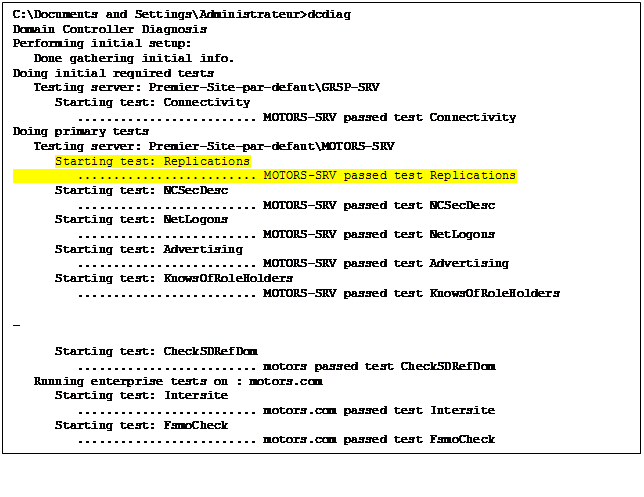
- Ouvrez Sites et services Active Directory sur votre nouveau serveur .
- Dans l'arborescence de la console, cliquez sur Paramètres NTDS de l’ancien serveur (Sites -> Inter-Site Transport -> Premier-site-par-défaut -> Servers -> Votre nouveau serveur -> NTDS Settings).
- Dans le volet d'informations, cliquez droit sur la connexion générée automatiquement (ou celle que vous aurez créé si il y a lieu), puis cliquez sur Répliquer maintenant.
V. Transfert de la maîtrise des rôles vers le nouveau serveur
Depuis le nouveau serveur, transférez le maitre des opérations du domaine dans utilisateurs et ordinateurs Active Directory en faisant un clic de droit sur celui-ci :
Effectuez l’opération pour chaque rôle RIP, CDP et Infrastructure en cliquant sur Modifier :
Ouvrez ensuite la console Domaines et approbations Active Directory et changer de contrôleur de domaine. Cette opération permet de se connecter à la console du point de vue du nouveau serveur afin de lui transférer la maitrise du domaine :
Choisissez votre nouveau serveur et la console va recharger les données présentes sur celui-ci (d’où l’importance de la réplication) :
Transférez ensuite le maitre d’opération d’attribution des noms de domaine :
Changer de contrôleur de domaine.
Enregistrez la console « Schéma Active Directory » en tapant la commande :
regsvr32 schmmgmt.dll
Lancez une MMC et ajouter le composant enfichable « Schéma Active Directory » :
Changez le contrôleur de domaine Active Directory :
Sélectionnez donc votre nouveau serveur :
Enfin, changez le maitre des opérations sur le schéma :
VI. Vérifications
Il faut ensuite vérifier que les opérations se sont bien déroulées. Dans la console des Sites et services Active Directory, vérifiez que le nouveau serveur est bien publié dans le Catalogue Global :
Retirer l’ancien serveur du catalogue global :
Vérifiez que le nouveau serveur est bien maitre des rôles FSMO en lançant la commande :
netdom query fsmo
VII. Retrait de l’ancien serveur
Lancez la commande dcpromo pour désinstaller le rôle de contrôleur de domaine sur l’ancien serveur. Assignez un nouveau mot de passe pour le compte administrateur local.
Une fois cela fait, vous pouvez modifier le nouveau serveur pour totalement remplacer l’ancien.
Ainsi, il faut intervertir les adresses IP des deux serveurs, notre nouveau serveur sera donc en 192.168.0.2
Changez l’adresse DNS du nouveau serveur pour qu’il utilise le service DNS interne : 127.0.0.1
Vérifiez que la redirection DNS est correctement configurée dans le service DNS du nouveau serveur :
A ce point, vous devez vous assurer que votre réseau fonctionne correctement et que la résolution DNS fonctionne également : ping et nslookup sont vos amis. Il y aura certainement un peu de ménage à faire dans les entrées DNS sur le nouveau serveur pour que les modifications d’adresses IP soient effectives.
Si vous souhaitez continuer à accéder à l’ancien serveur, vous pouvez le « parquer » avec une adresse IP temporaire : 192.168.0.200
Il faut également l’adresse DNS de l’ancien serveur pour qu’il utilise le nouveau serveur : 192.168.0.2
Et voilà la migration est terminée !

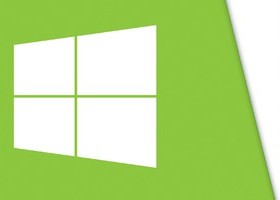
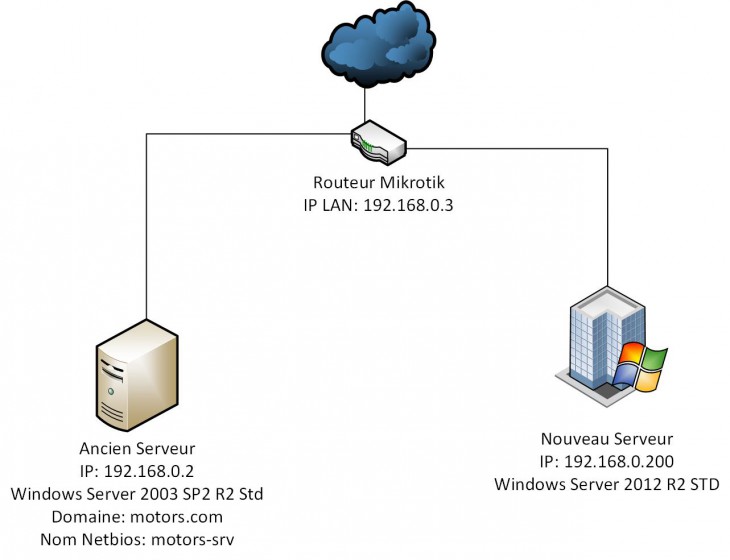
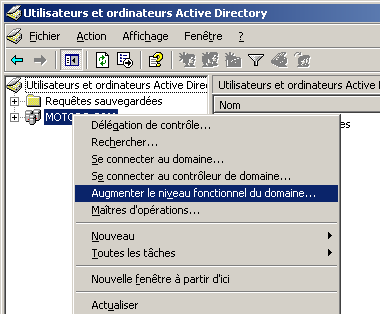

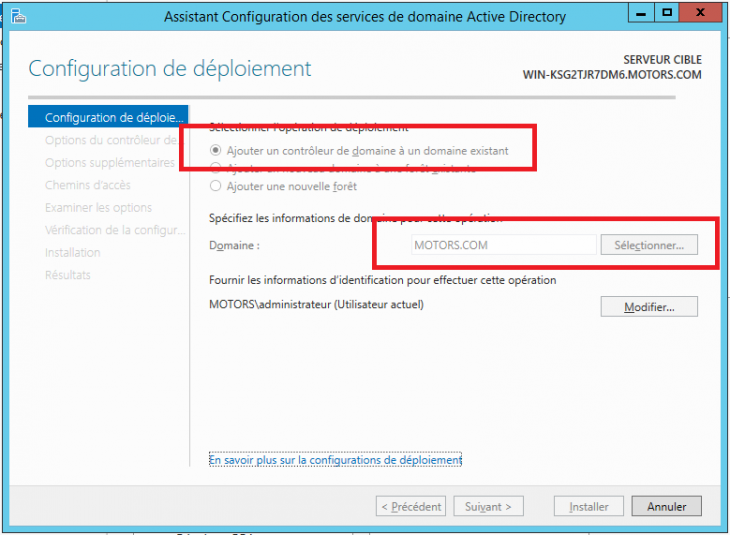
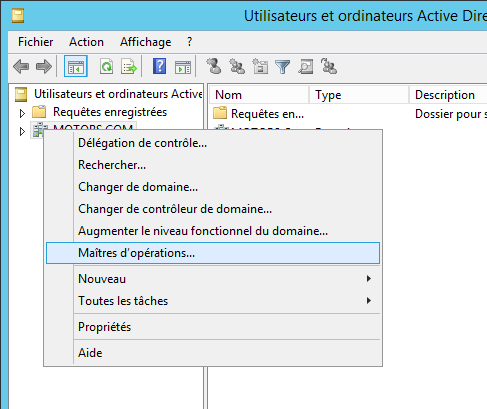
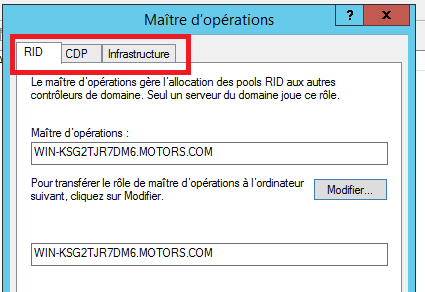
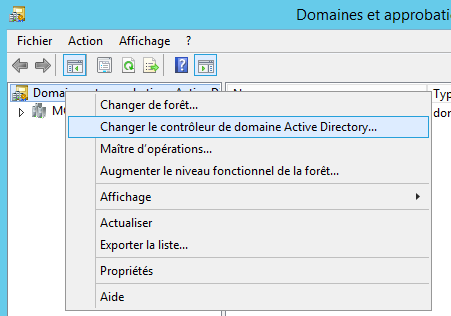

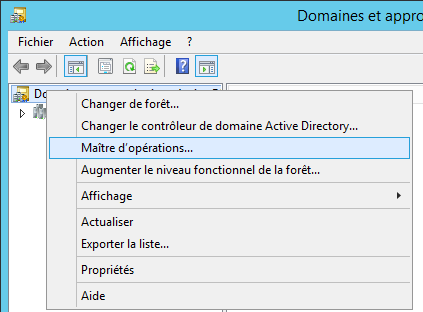

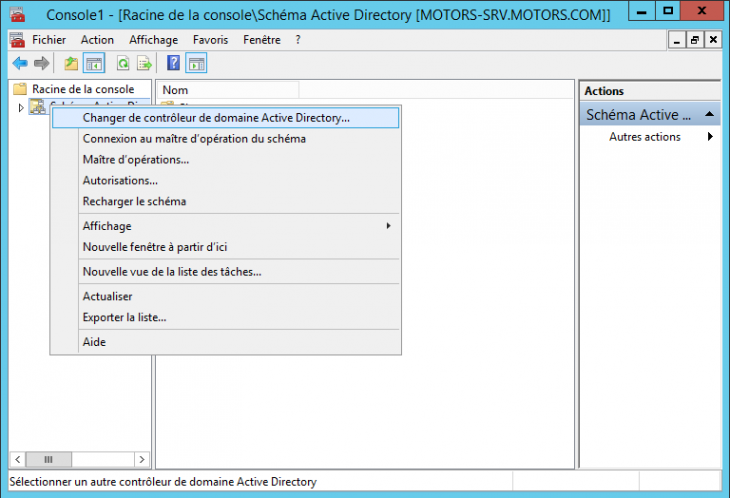
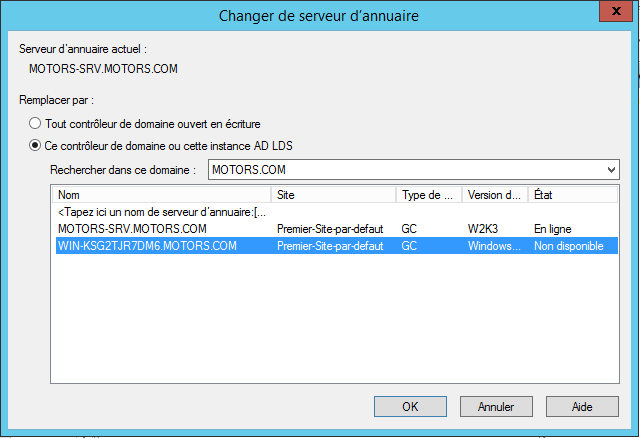

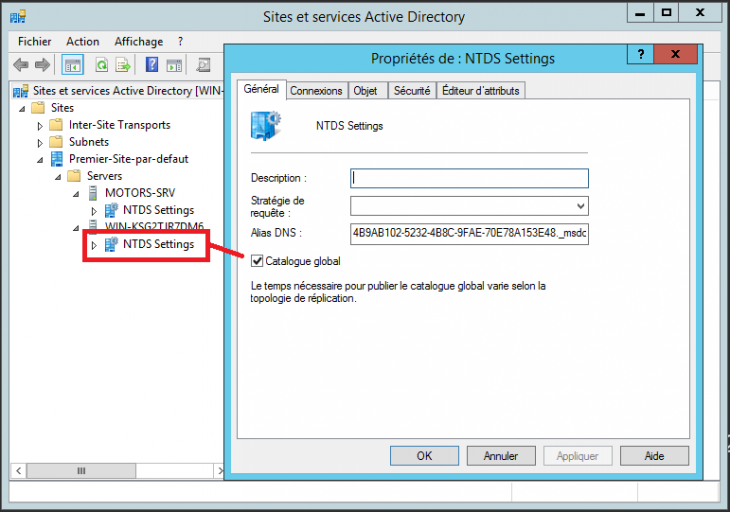
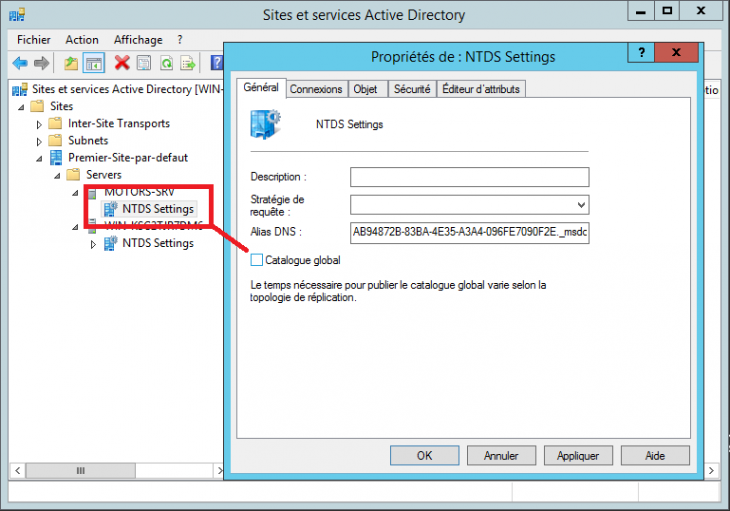
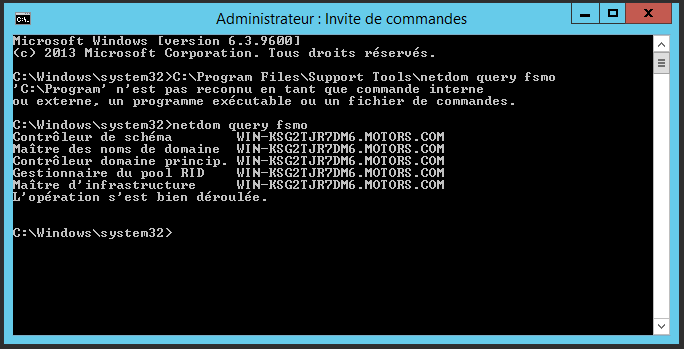
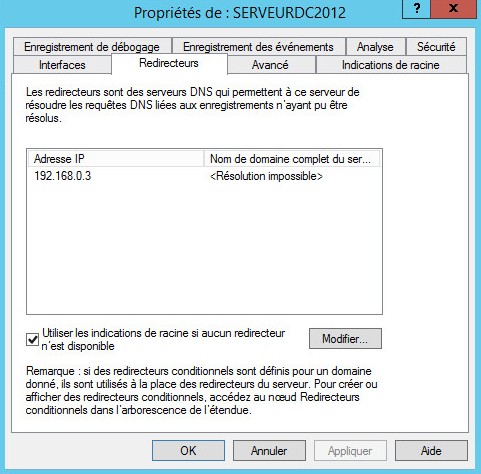







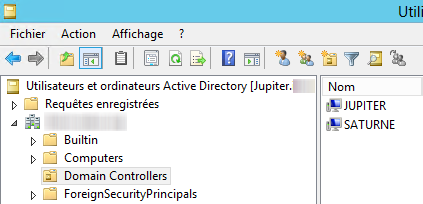

Lors d’un DCPROMO d’un AD 2003 vers un AD 2008, je me suis retrouvé avec les repertoires SYSVOL et NETLOGON qui ne sont pas repliqués sur le nouveau serveur. Par contre les comptes users et les DNS ont bien été repliqués.
Ci dessous une petite procédure qui a solutionné mon problème :
1. vérifier que le serveur DNS contient bien toutes les entrées nécessaires, en particulier il doit être possible de
contacter tous les autres contrôleurs de domaine depuis un DC donné au moyen de leurs IPs et de leur noms
DNS complets. Si ce n’est pas le cas il faut corriger cela avant toute chose et vérifier si ça ne résout pas le
problème de réplication.
2. stopper le service de réplication de fichiers sur tous les DCs
3. sur le contrôleur de domaine disposant d’un SYSVOL et d’un NETLOGON correct
Utiliser regedit
HKEY_LOCAL_MACHINE\
SYSTEM
CurrentControlSet
Services
NtFrs
Parameters
Cumulative Replica Sets
GUID
modifier la clé Burflag et la passer à D4 en hexadécimal
4. Sur les contrôleurs de domaines qui n’ont pas créé les partages SYSVOL et NETLOGON
Utiliser regedit
HKEY_LOCAL_MACHINE\
SYSTEM
CurrentControlSet
Services
NtFrs
Parameters
Cumulative Replica Sets
GUID
modifier la clé Burflag et la passer à D2 en hexadécimal
5. redémarrer le service de réplication de fichiers sur le contrôleur de domaine « correct »
6. patientez quelques minutes (pour ma part j’ai attendu 3-4 minutes)
7. redémarrer le service de réplication de fichiers sur les contrôleurs de domaine en erreur de réplication
Et normalement dans l’observateur d’evenements du serveurs 2008 vous verrez un evt qui vous dit que c’est bien répliqué.
Vous pouvez aussi le verifier en tapant net share dans un cmd.
Bonsoir,
Pourquoi le adprep /forestprep et adprep /domainprep ne sont pas mentionnés ?
Merci pour le retour.
If you are doing an in-place upgrade of an existing domain controller to the Windows Server 2016 operating system, you will need to run adprep /forestprep and adprep /domainprep manually. Adprep /forestprep needs to be run only once in the forest. Adprep /domainprep needs to be run once in each domain in which you have domain controllers that you are upgrading to Windows Server 2016.
If you are promoting a new Windows Server 2016 server you do not need to run these manually. These are integrated into the PowerShell and Server Manager experiences.
J’ai installer un Windows 2012 serveur sans problème, mais lorsque je l’ai rajouter en tant que contrôleur de domaine sur un domaine 2003 existant tout a l’air de bien se passé mais cela fait prés de 24 h qu’il travaille. Il en est à création de l’objet Paramètres NTDS pour ce contrôleur …
Bonjour,
J’ai le même problème que toi Wadel..
As-tu trouvé la solution depuis?
Bonjour,
J’ai fais exactement ce qui a été décrit ici et je me retrouve avec un AD 2012 qui marche très bien , après qlq jours j’ai constaté qur mais GPO ne fonctionnent pas !
A l’aiiiide.
Bonjour,
Est ce que les sessions d’utilisateurs deja existantes sur le domaine 2003 ne seront pas supprimés avec leurs données aprés la migration vers l’AD 2012 par exemple les comptes de messagerie.
Bonsoir
À quoi sert admt dans ce cas ? Ne doit il pas servir à la migration AD ?
Merci d’avance